在正式从网络上获取数据并存储到我们的数据库之前,我们还需要做一些准备工作。其中最重要的无疑是把Python环境配置好。
你可以不好好学习Python,毕竟我后边会一步步教大家,也会提供现成的Python脚本。但是你必须得在你的电脑上把Python安装好,不然我给了你脚本你也没办法运行。
使用Anaconda配置Python环境
Python是我们进行量化研究的核心武器,所以这个肯定是要安装好的。
官网的Python中只有内置的库,并不能满足我们的日常诉求。所以我强烈建议大家直接使用Anaconda来配置Python环境,一步到位。
Anaconda是一个在数据分析界鼎鼎大名的Python集成环境工具,直接在百度搜索Anaconda官网就能找到。进入官网后,我们点击Free Download按钮。官网可能会不定期改版更新,无论如何我们就直接找下载链接就行。
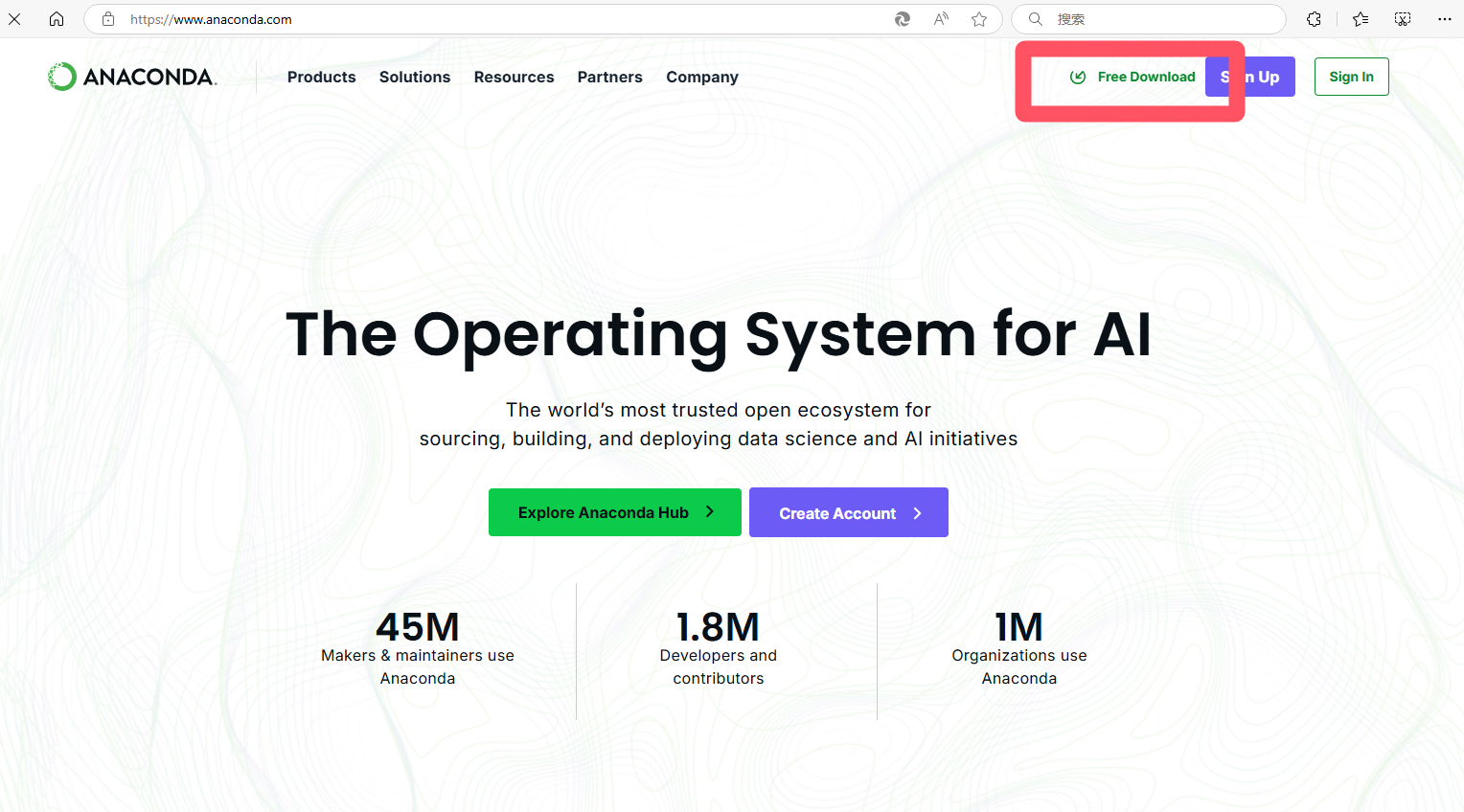
进来以后发现找不到下载链接,别慌。这里是不是有一个非常不显眼的“Skip registration”,这是跳过注册的意思,那我们就点击跳过。
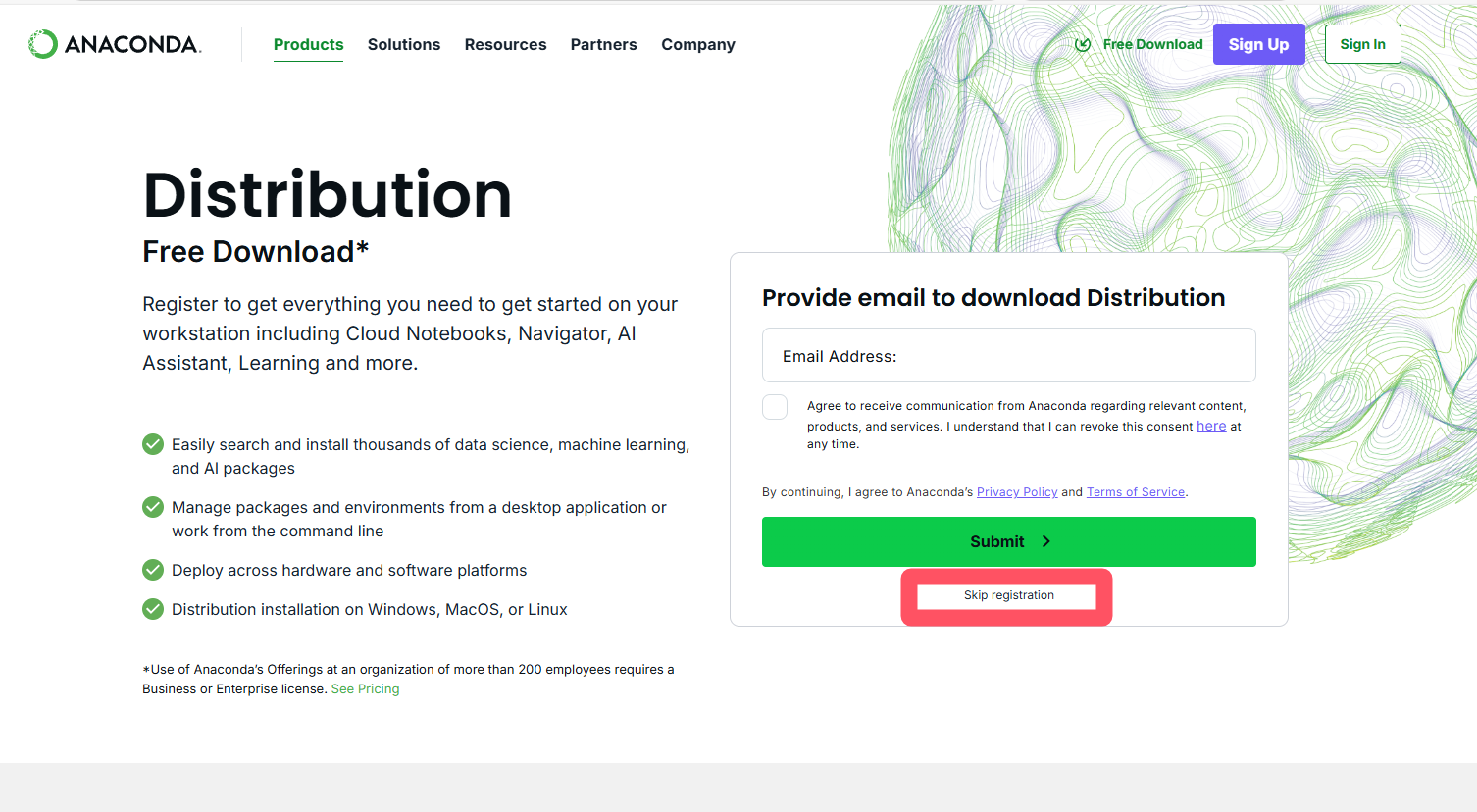
我们看到了好几个版本,怎么选择呢?
首先看我们的系统是Windows、MacOS还是Linux。
- 如果是Windows,直接下载最左边的这个就行。
- 如果是MacOS,那要看你的电脑是M系列芯片还是比较老的Intel系列芯片。如果是M系列,那么下载中间这一列的第一个,如果是Intel系列,那么下载中间这一列的第三个。
- 如果是Linux,一般来说你要下载最右边一列的第一个。剩下两个我实际没见人用过,大家忽略即可。
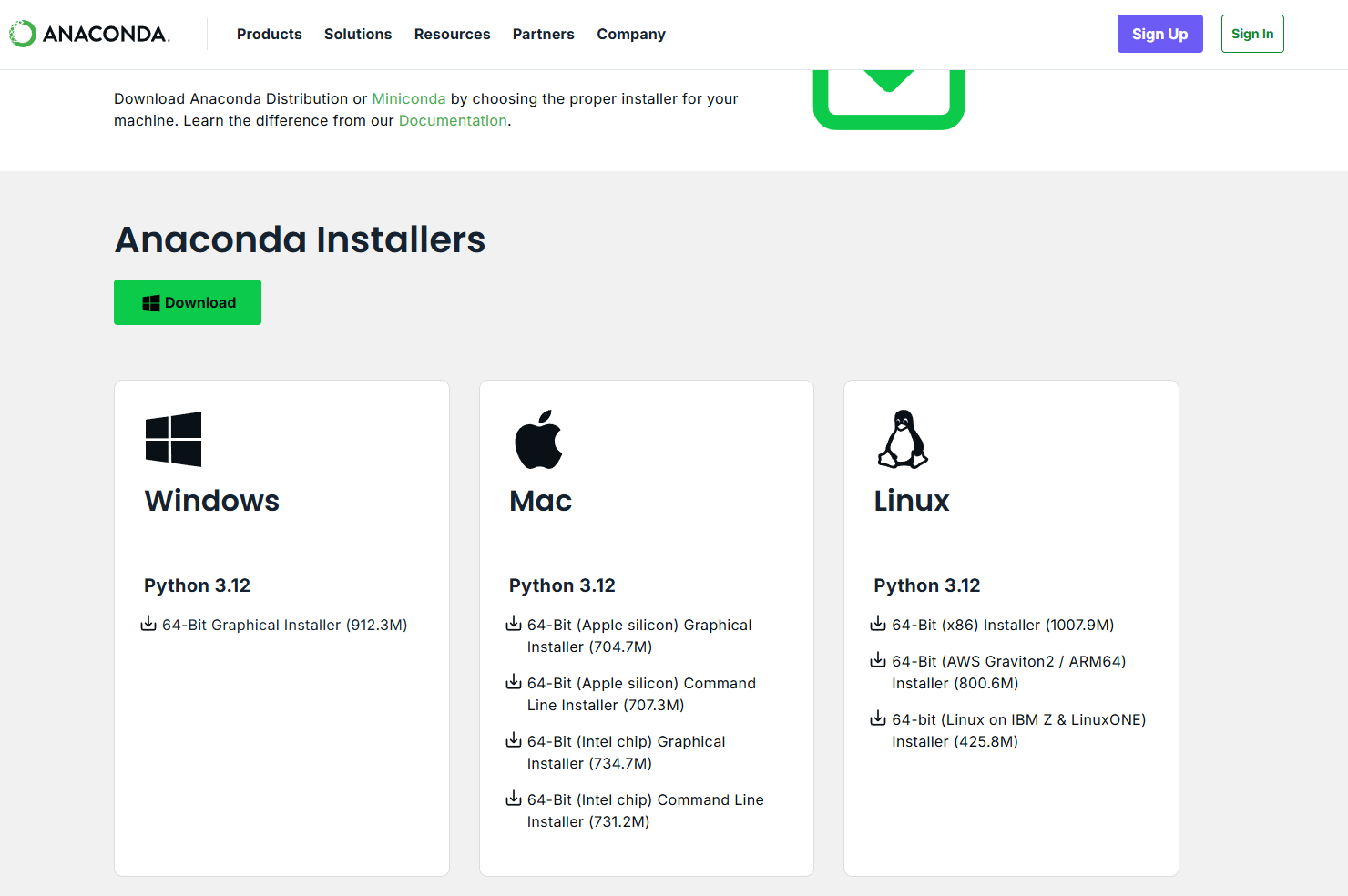
下载完成后,我们需要进行安装。直接点击Next继续。

点击同意许可协议。

如果电脑就一个用户,直接Next就行。如果这台电脑有多个用户且你希望其他用户也能使用,那就选择All Users然后点击Next。
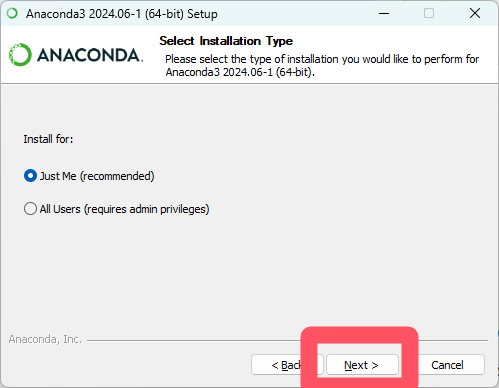
没有特殊需求,直接默认目录即可。点击Next继续。
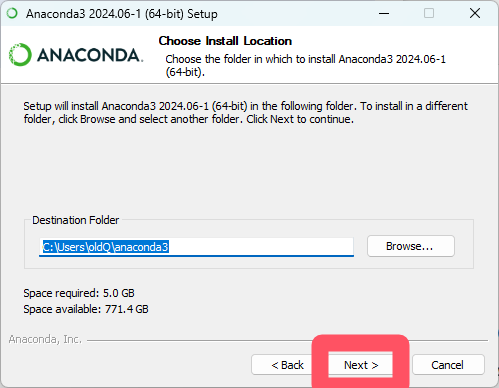
照着选就行。
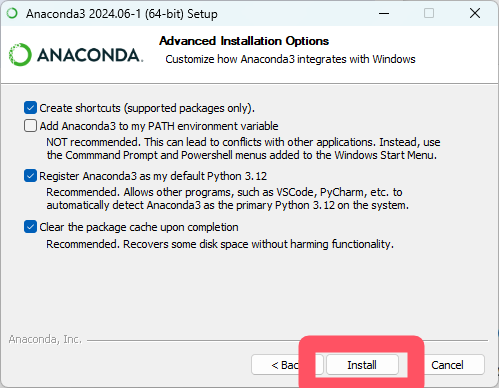
安装完成,一路点击Next即可。
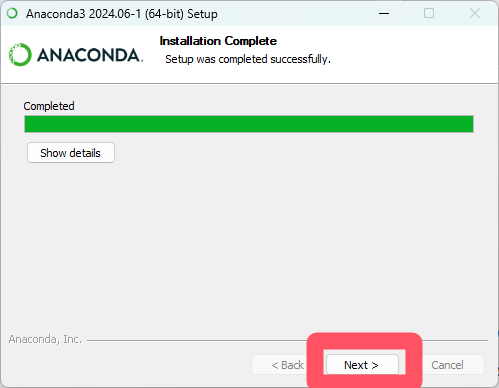
二、通过Anaconda使用Jupyter
打开我们刚刚安装好的Anaconda Navigator,忽略其他的所有,直接打开JupyterLab,它可能是未来我们打交道最多的工具之一。

点击后,会打开一个浏览器页面,大概长这样。我们点击红框里的这个选项,创建一个Notebook。

首先我们执行这个命令,把pymysql和tushare两个库给安装上。前者用于连接MySQL读写数据,后者用于从tushare获取金融数据。
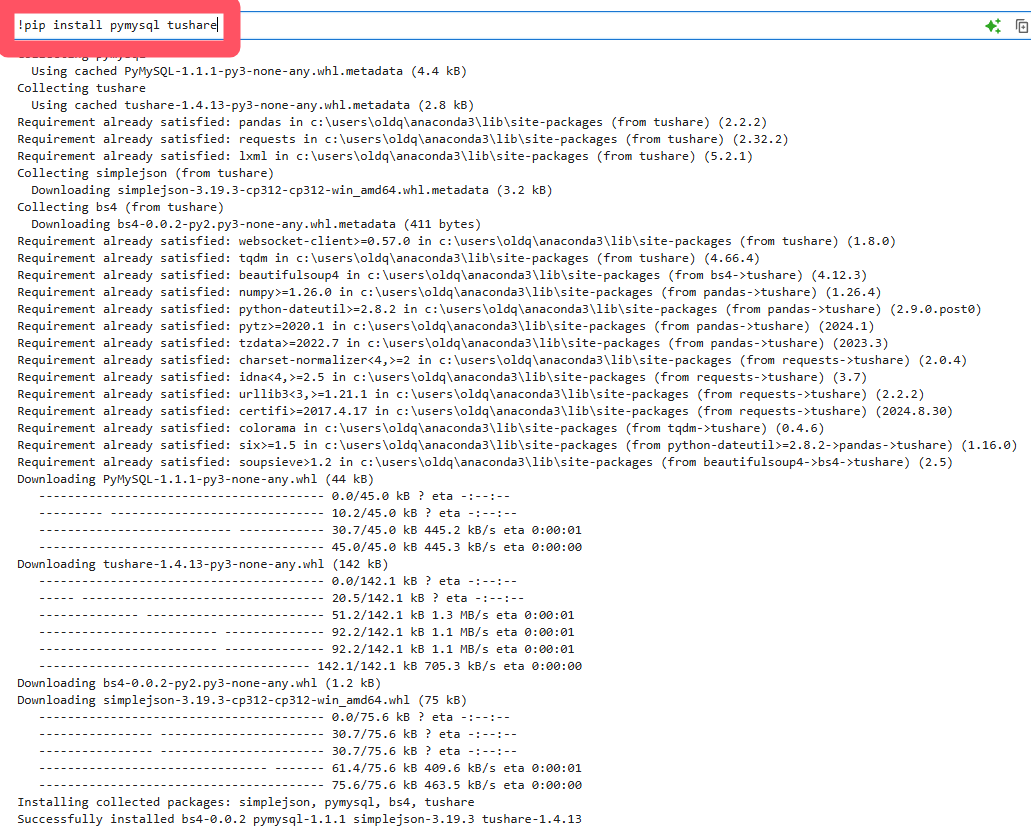
然后我们导入要用到的库。假如我们是第一次使用tushare,我们还需要配置一下token。
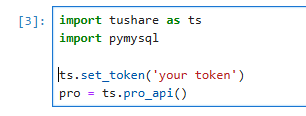
你的token可以从tushare官网获取到,它的权限和你的积分对应。没有账号的朋友,可以通过这个链接来注册,也顺便能帮我攒点积分。https://tushare.pro/register?reg=218764
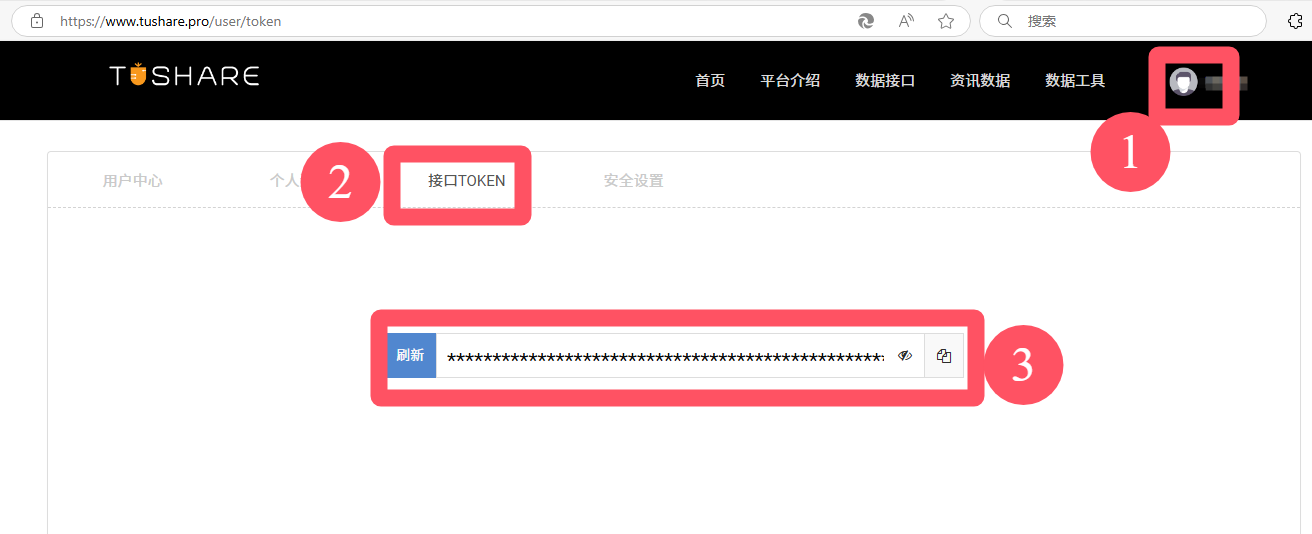
好了,到这里,Python的基本环境我们就配置得差不多了。大家记得今天这个入口,今后我们的投研基本上都会在这个环境下完成。
下一节课,我会教大家如何配置定期自动执行的脚本,这样才能保证我们的金融数据库随时保持最新状态。






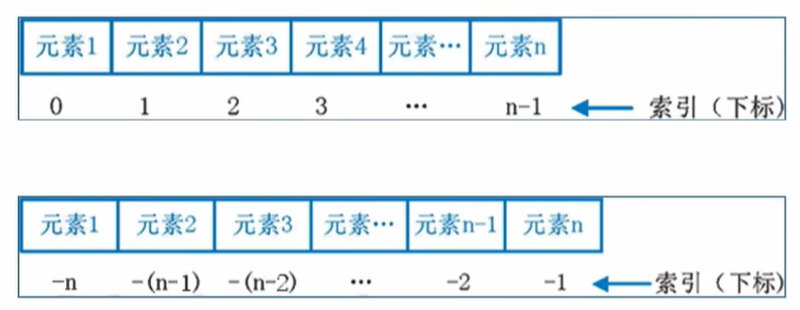

![EnvironmentError: [Errno 28] No space left on device - 完美解决方法](https://img-blog.csdnimg.cn/direct/f597d142ee39408fa77ec010472cde5e.png)










